Dell PowerVault MD3400 和 MD3420 系列存储阵列部署指南
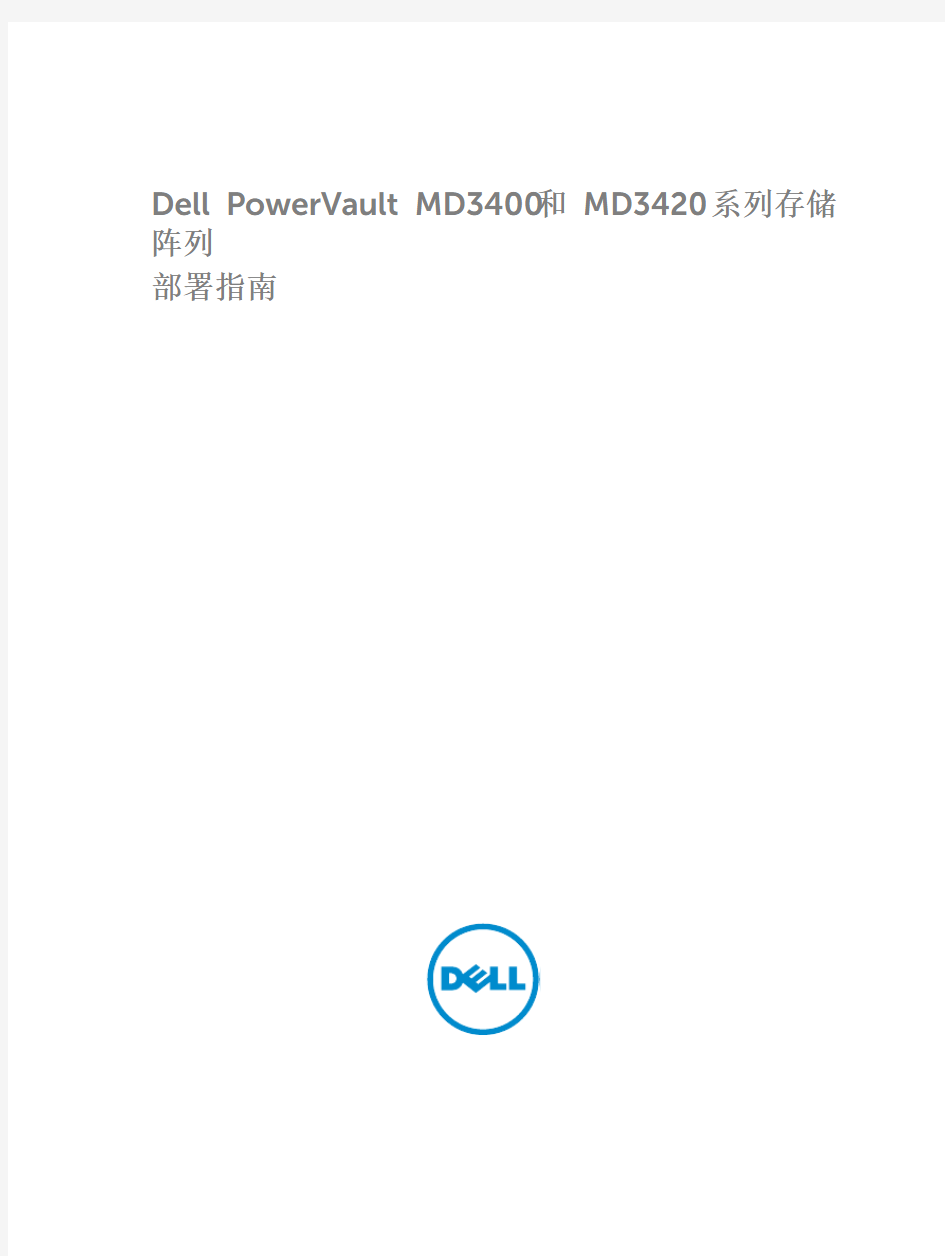

Dell PowerVault MD3400 和 MD3420 系列存储阵列
部署指南
注、小心和警告
注: “注”表示可以帮助您更好地使用计算机的重要信息。
小心: “小心”表示可能会损坏硬件或导致数据丢失,并说明如何避免此类问题。
警告: “警告”表示可能会造成财产损失、人身伤害甚至死亡。
版权所有? 2014 Dell Inc. 保留所有权利。本产品受美国、国际版权和知识产权法律保护。 Dell?和 Dell 徽标是 Dell Inc. 在美国和 / 或其他管辖区域的商标。所有此处提及的其他商标和产品名称可能是其各自所属公司的商标。
2014 - 02
Rev. A00
目录
1 简介 (5)
系统要求 (5)
管理站要求 (5)
存储阵列简介 (5)
相关说明文件 (6)
找到您的系统服务标签 (6)
联系 Dell (6)
说明文件反馈 (7)
2 硬件安装 (9)
规划存储配置 (9)
连接存储阵列 (9)
存储阵列布线 (10)
冗余和非冗余配置 (10)
单控制器配置 (10)
双控制器配置 (14)
PowerVault MD1200 系列扩展柜布线 (20)
使用之前已配置的 PowerVault MD1200 系列扩展柜进行扩展 (21)
使用新的 PowerVault MD1200 系列扩展柜进行扩展 (22)
3 安装 PowerVault MD 存储软件 (23)
图形化安装(推荐) (24)
控制台安装 (24)
无提示安装 (25)
在 Windows 系统中进行无提示安装 (25)
在 Linux 系统中进行无提示安装 (25)
升级 MD 存储软件 (25)
4 卸载 MD 存储软件 (27)
从 Windows 中卸载 MD 存储软件 (27)
从 Windows Server GUI 版本卸载 MD 存储软件 (27)
从 Windows Server Core 版本卸载 MD 存储软件 (27)
从 Linux 中卸载 MD 存储软件 (27)
5 负载平衡 (29)
负载平衡策略 (29)
带子集的轮询 (29)
最少队列深度 (29)
最少路径权重 (29)
更改 Windows Server 操作系统的负载均衡策略 (29)
1简介
本说明文件提供了关于部署 Dell PowerVault MD3400 和 Dell PowerVault MD3420 存储阵列的信息。部署过程包括:
?硬件安装
?Modular Disk Storage Manager (MDSM) 软件安装
?初始系统配置
其他信息包括系统要求、存储阵列组织和公用程序。
注: 有关产品说明文件的更多信息,请参阅相关说明文件。
MDSM 可让管理员配置和监测存储阵列以实现最佳可用性。在 PowerVault MD 系列资源介质中包含的 MDSM 版本可用于管理 Dell PowerVault MD3400 和 Dell PowerVault MD3420 系统,以及更早的 PowerVault MD 系列存储阵列。MDSM 与 Microsoft Windows 和 Linux 操作系统兼容。
系统要求
安装和配置 PowerVault MD3400 和 MD3420 系列硬件和软件之前,请确保满足最低系统要求,并且已安装支持的操作系统。有关更多信息,请参阅位于https://www.360docs.net/doc/c512911396.html,/support/manuals的Dell PowerVault MD34xx/
38xx Series Support Matrix(Dell PowerVault MD34xx/38xx 系列支持值表)。
管理站要求
管理站使用 MDSM 配置和管理跨网络存储阵列。有关管理站的要求,请参阅https://www.360docs.net/doc/c512911396.html,/support/manuals上的Dell PowerVault MD34xx/38xx Series Support Matrix(Dell PowerVault MD34xx/38xx 系列支持值表)。
存储阵列简介
存储阵列包括收集到机柜中的各种硬件组件,例如物理硬盘、RAID 控制器模块、风扇以及电源设备。该物理磁盘通过 RAID 控制器模块进行访问。
连接至存储阵列的一台或多台主机服务器可访问存储阵列上的数据。您还可以在主机和存储阵列之间建立多条物理路径,以便当任意单一路径丢失时(例如,由于主机服务器端口故障)仍可访问存储阵列中的数据。
存储阵列由运行在以下对象上的 MDSM 管理:
?主机服务器—在主机服务器系统上,MDSM 与存储阵列使用带内或带外连接传递管理请求和事件信息。?管理站—在管理站上,MDSM 通过存储阵列管理端口的以太网连接,或通过主机服务器的以太网连接与存储阵列进行通信。以太网连接可在管理站和使用阵列连接的存储阵列间传递管理信息。
使用 MDSM,可将存储阵列中的物理磁盘配置成称为磁盘组或动态磁盘组的逻辑组件,然后将磁盘组分成虚拟磁盘。磁盘组将采用存储阵列的未配置容量进行创建。虚拟磁盘则会采用磁盘组的可用容量进行创建。
未配置的容量将用于尚未分配给磁盘组的物理磁盘。当使用未配置的容量创建虚拟磁盘时,会自动创建一个磁盘组或动态磁盘组。如果删除了磁盘组中唯一的虚拟磁盘,则也会删除该磁盘组。可用容量是指磁盘组中尚未分配给任何虚拟磁盘的空间。
5
数据写入到使用 RAID 技术的存储阵列中的物理磁盘。RAID 级别定义了数据写入到物理磁盘的不同方式。不同的 RAID 级别提供不同级别的可访问性、冗余和容量。您可以为存储阵列上的每个磁盘组和虚拟磁盘设置一个指定的 RAID 级别。
有关在您的存储解决方案中使用 RAID 和管理数据的更多信息,请参阅https://www.360docs.net/doc/c512911396.html,/support/manuals上的 Owner’s Manual(用户手册)。
相关说明文件
注: 如需所有 PowerVault 说明文件,请访问https://www.360docs.net/doc/c512911396.html,/powervaultmanuals,然后输入系统服务标签以获取您的系统说明文件。
注: 如需所有 Dell OpenManage 说明文件,请访问https://www.360docs.net/doc/c512911396.html,/openmanagemanuals。
注: 如需所有存储控制器说明文件,请访问https://www.360docs.net/doc/c512911396.html,/storagecontrollermanuals。
您的产品说明文件包括:
?Dell PowerVault MD3400/3420/3800i/3820i/3800f/3820f Storage Arrays Getting Started Guide(Dell PowerVault MD3400/3420/3800i/3820i/3800f/3820f 存储阵列使用入门指南)- 概括介绍系统功能、设置系统的方法以及技术规格。此说明文件也随附在您的系统中。
?Dell PowerVault MD3400 and 3420 Storage Arrays Owner’s Manual(Dell PowerVault MD3400 和 3420 存储阵列用户手册)- 提供有关系统功能的信息,并介绍如何排除系统故障以及如何安装或更换系统组件。
?Rack Installation Instructions(机架安装说明)- 介绍如何将系统安装到机架中。此说明文件也随附在机架解决方案中。
?Dell PowerVault MD Series Storage Arrays Administrator's Guide(Dell PowerVault MD 系列存储阵列管理员指南)- 提供关于使用 MDSM GUI 配置和管理系统的信息。
?Dell PowerVault Modular Disk Storage Arrays CLI Guide(Dell PowerVault Modular Disk 存储阵列 CLI 指南)- 提供关于使用 MDSM CLI 配置和管理系统的信息。
?Dell PowerVault MD3400 and 3420 Storage Arrays Deployment Guide(Dell PowerVault MD3400 和 3420 存储阵列部署指南)- 提供关于在 SAN 架构中部署存储系统的信息。
?Dell PowerVault MD34xx/38xx Series Support Matrix(Dell PowerVault MD34xx/38xx 系列支持值表)- 提供关于存储阵列的软件和硬件兼容性值表的信息。
找到您的系统服务标签
您的系统由唯一的快速服务代码和服务标签号码来标识。通过拉出信息标签,可找到位于系统正面的快速服务代码和服务标签。另外,该信息也可能位于系统机箱上的不干胶标签上。Dell 使用此信息将支持电话转接到相应的人员。
联系 Dell
注: 如果没有活动的 Internet 连接,您可以在购货发票、装箱单、帐单或 Dell 产品目录上查找联系信息。
Dell 提供了若干联机及电话支持和服务选项。服务会因所在国家和地区以及产品的不同而有所差异,您所在的地区可能不提供某些服务。如要联系 Dell 解决有关销售、技术支持或客户服务问题:
1.访问https://www.360docs.net/doc/c512911396.html,/contactdell。
2.在页面左上角的下拉菜单中验证您的国家或地区。
6
3.选择您的支持类别:Technical Support(技术支持)、Customer Support(客户支持)、Sales(销
售)或International Support Services(国际支持服务)。
4.根据需求选择相应的服务或支持链接。
注: 如果您购买了 Dell 系统,可能会要求您提供服务标签。
说明文件反馈
如果您对本说明文件有任何反馈意见,请将其发送至documentation_feedback@https://www.360docs.net/doc/c512911396.html,。也可在任意 Dell 说明文件页面中单击Feedback(反馈)链接,填写表格,然后单击Submit(提交)以发送您的反馈。
7
8
2硬件安装
使用本指南之前,请务必查阅以下说明文件中的说明:
?Getting Started Guide(使用入门指南)- 存储阵列随附的Getting Started Guide(使用入门指南)提供有关配置系统初始设置的信息。
?Owner’s Manual(用户手册)- Owner’s Manual(用户手册)提供有关设置存储解决方案的重要概念的信息。请参阅https://www.360docs.net/doc/c512911396.html,/support/manuals上的Owner’s Manual(用户手册)。
规划存储配置
安装存储阵列之前,请考虑以下各项:
?评估数据存储需要和管理要求。
?计算可用性要求。
?确定备份的频率和级别,例如每周进行完整备份以及每天进行部分备份。
?考虑存储阵列选项,例如密码保护和对错误情况发送电子邮件警报通知。
?根据数据组织规划,设计虚拟磁盘、磁盘组或动态磁盘组的配置。例如,使用一个虚拟磁盘存储库存信息,第二个虚拟磁盘存储财务和税务信息,而第三个存储客户信息。
?确定是否为热备用留出空间,热备用将自动替换发生故障的物理磁盘。
连接存储阵列
图 1: RAID 控制器模块端口
9
注: 每次只能使用一个 SAS OUT 扩展端口,建议的扩展端口为端口 0。
注: 请勿连接保留的管理端口。
通过最多七个 MD1200 系列扩展柜,每个 PowerVault MD3400 和 MD3420 存储阵列可以扩展到最多 120 个插槽(或 192 个,如果使用高级功能激活来启用)。
存储阵列布线
可通过以下配置将存储阵列布线到主机服务器:
?单路径数据配置—单路径配置最多可连接八台主机。这是非冗余配置。
?双路径数据配置—双路径配置最多可连接四台主机。
可根据以下条件选择数据配置:
?所需主机数
?所需的数据冗余级别
冗余和非冗余配置
非冗余配置是仅提供从主机到存储阵列的单一数据路径的配置。此类配置仅建议用于非关键数据存储。由于电缆发生故障或拔下、RAID 控制器模块发生故障或移除而引起的路径故障会导致丢失主机对存储阵列中的存储设备的访问能力。
通过在主机和存储阵列之间安装单独的数据路径可建立冗余,从而使每条数据路径连接到存储阵列中安装的两个 RAID 控制器模块之一。冗余可保护主机在发生路径故障的情况下避免丢失对数据的访问,因为两个 RAID 控制器模块均可访问存储阵列中的所有磁盘。
单控制器配置
下图显示两台主机和四台主机的情况,每台主机都仅连接至一个 RAID 控制器模块。主机可以共享存储空间,但没有冗余路径。如果一条路径发生故障,则该路径上的服务器将从存储阵列断开。
10
11
12
13
图 5: 四台主机连接到单个控制器
双控制器配置
下图显示两台主机和四台主机的情况,每台主机都连接至两个 RAID 控制器模块。由于每台主机都有冗余路径,因此,即使丢失单个路径,仍可通过备用路径访问存储阵列。
14
15
16
图 8: 四台主机使用一个 HBA 连接到两个控制器
下图显示了八台主机的情况,每台主机都仅连接至一个 RAID 控制器模块。此配置可连接最大数量的主机,但不提供冗余。
17
图 9: 八台主机连接到两个控制器
下图显示了最多可将四个群集节点连接至两个 RAID 控制器模块。由于每个群集节点都有冗余路径,因此即使单个路径丢失仍可通过备用路径访问存储阵列。
18
19
图 11: 四个群集节点连接至两台控制器
PowerVault MD1200 系列扩展柜布线
可通过添加 PowerVault MD1200 系列扩展柜来扩展 PowerVault MD3400 和 MD3420 存储阵列的容量。最多可使用七个扩展柜,将物理磁盘池扩展至最多 120 个插槽(或 192 个,如果使用高级功能激活来启用)。要将 MD1200 系列扩展柜连接至 MD3400 系列阵列,请执行以下操作:
1.将支持的 SAS 电缆(MiniSAS HD 端)连接至 MD3400 系列存储阵列上的 SAS OUT 端口 0。
2.将 SAS 电缆的另一端连接至一个 MD1200 系列机柜管理模块 (EMM) 上的 IN 端口。
3.要添加更多 MD1200 扩展柜,将它们以菊花链形式连接到第一个扩展柜。
20
双机热备解决方案
双机热备解决方案 1.1 双机备份方案描述 现代IT技术认为,一个成功系统中数据及作业的重要性已远超过硬件设备本身,在一套完善的系统中对数据的安全及保障有着极高的要求。双机容错系统是由IBM公司提出的全套集群解决方案,结合IBM 服务器产品的安全可靠性和集群技术的优点,为用户提供一个完善的系统。 1.1.1 双机备份方案的原理 两台服务器通过磁盘阵列或纯软件模式,连接成为互为备份的双机系统,当主服务器停机后,备份服务器能继续工作,防止用户的工作被中断。 1.1.2 双机备份方案的适用范围 用户对系统的连续工作性和实时性要求较高,系统停机对系统的影响很大,造成很大的损失。 1.1.3 双机备份的方式及优缺点 磁盘阵列备份方式—— 两台服务器通过磁盘阵列连接起来,形成备份系统,此方法硬件投资 大,价格较贵,但系统易于安装,也相对稳定。 磁盘阵列备份模式示意图 1.2双机备份方案 由IBM系列产品组成硬盘备份模式 主机:采用IBM X255 主机网卡:采用IBM 10/100/1000MM网卡 磁盘阵列:采用EXP300 磁盘阵列, 配制RAID 5 具体实现方法参见后面章节附图和说明 IBM X255结合EXP300磁盘阵列的双机方案
系统简述: 整个系统由两台IBM高端服务器X255和EXP 300磁盘阵列构成双机备份模式,双台服务器互为备份,当一台服务器出现问题停机时,另一台服务器能实时接管中断的工作,保证业务系统的正常运行。EXP 300磁盘柜磁盘具有热插拔功能,具可以灵活组成RAID模式,当一块硬盘损坏,数据可以恢复,保证数据不丢失。 1 .3 IBM PC 服务器双机容错系统解决方案 由于采用了双机容错的集群结构,系统具有极高的可靠性。两台服务器可以作为一个整体对网络提供服务,且相互间互为监控。集群具有一定的负载平衡功能,可将一个任务的多个进程分摊到两台服务上运行,提高系统的整体性能。当一台服务器发生故障时,其上所运行的进程及服务可以自动地由另一台服务器接管,保证网络用户的工作不受影响。同时,如果系统采用RAID技术对数据进行保护,可确保重要数据不因系统故障而造成损失。 特点: 高可靠性 支持冗余磁盘阵列 冗余电源和风扇设计 所有部件均支持热插拔 主机可各自运行自己的应用,互为备份,共享磁盘数据 高性能单块IBM ServeRAID卡数据传输带宽可达 160MB/s 数据传输I/O可达3000次/s 主机与磁盘间的距离可达20米 高可用性 可扩展性强/性能价格比高/高容错性,系统安全高效 产品介绍(略,有兴趣的朋友可以去IBM网站看看详细的介绍)
戴尔笔记本的性能与特点
浅析戴尔笔记本的性能与特点
————————————————————————————————作者:————————————————————————————————日期:
供共选修课:《计算机组装与维护》小论文《浅析戴尔笔记本的性能与特点》 院系:管理系 专业:本人资国际111 学号:29 选修班级:1班 学生姓名:张旺宁 指导教师:陈智勇 2012年 06 月 03 日第一章笔记本主要品牌系列及其配置
戴尔致力于倾听客户需求,提供客户所信赖和注重的创新技术与服务。受益于独特的直接经营模式,戴尔作为全球领先的系统与服务公司,2010年在财富500强中名列第131位。如需了解更多有关戴尔公司及其产品的信息,请浏览戴尔公司网页或致电。同时欢迎访问戴尔中文博客网站、戴尔直通车与戴尔公司互动和交流。 主要电脑系列: ?Inspiron 灵越14R系列?XPS 13系列 ?Inspiron 灵越15R系列?XPS 15系列 ?Latitude E5520系列?XPS 14z系列 ?Latitude E5420系列?XPS 15z系列 ?Inspiron 灵越M411R系列?Vostro 成就1450系列 ?Inspiron 灵越M102z系列?Vostro 成就1440系列 ?Inspiron 灵越14z系列?XPS L521X系列 ?Inspiron 灵越M511R系列?Vostro 成就3550系 ?Vostro 成就V131系列?Vostro 成就3450系列 二:目前戴尔笔记本主流配置 ?屏幕尺寸:14英寸1366x768 ?CPU型号:Intel 酷睿i3 2350M ?CPU主频:2.3GHz ?内存容量:2GB DDR3 1333MHz ?硬盘容量:320GB 5400转,SATA ?显卡芯片:Intel GMA HD 3000 ?摄像头:集成130万像素摄像头 ?光驱类型:DVD刻录机支持DVD SuperMulti... ?无线网卡:支持802.11b/g/n无线协议 ?笔记本重量:2.2Kg ?有线网卡:集成网卡 ?上市时间:2011年12月 CPU ?CPU系列:英特尔酷睿i3 2代系列(Sandy Bridge) ?CPU型号:Intel 酷睿i3 2350M ?CPU主频:2.3GHz ?总线规格:DMI 5 GT/s ?三级缓存:3MB ?核心类型:Sandy Bridge ?核心/线程数:双核心/四线程
双机热备搭建系统解决方案
UPS电源安装实施方案 1.双机集群介绍 1.1.双机集群的原理说明 双机容错是计算机应用系统稳定、可靠、有效、持续运行的重要保证。它通过系统冗余的方法解决计算机应用系统的可靠性问题,并具有安装维护简单、稳定可靠、监测直观等优点。当一台主机出现故障的时候,可及时启动另一台主机接替原主机任务,保证了用户数据的可靠性和系统的持续运行。在高可用性方案中,操作系统和应用程序是安装在两台服务器的本地系统盘上的,而整个网络系统的数据是通过磁盘阵列集中管理和数据备份的。数据的集中管理是通过双机热备份系统,将所有站点的数据直接从中央存储设备来读取和存储,并由专业人员进行管理,极大地保护了数据的安全性和保密性。用户的数据存放在外接共享磁盘阵列中,在一台服务器出现故障时,备机主动替代主机工作,保证网络服务不间断。双机热备份系统采用“心跳”方法保证主系统与备用系统的联系。所谓“心跳”,指的是主从系统之间相互按照一定的时间间隔发送通讯信号,表明各自系统当前的运行状态。一旦“心跳”信号表明主机系统发生故障,或者是备用系统无法收到主机系统的“心跳”信号,则系统的高可用性管理软件(双机软件)认为主机系统发生故障,立即令主机停止工作,并将系统资源转移到备用系统上,备用系统将替代主机发挥作用,以保证网络服务运行不间断。 双机热备模式即目前通常所说的active/standby 方式,active服务器处于工作状态;而standby服务器处于监控准备状态。当active服务器出现故障的时候,通过软件诊测或手工方式将standby机器激活,保证应用在短时间内完全恢复正常使用。这是目前采用较多的一种模式。
戴尔LatitudeE系商用笔记本全家族解析
戴尔Latitude E系商用笔记本全家族解析 2008-10-27 01:23:16来源: IT168(北京)网友评论0 条进入论坛 作为D系列的接班人,戴尔Latitude E系列经过了全新设计,采用了大量新技术,从外到内都进行了重大变革,将时尚和商务用途结合起来。戴尔更是在第一时间内一口气推出七款机型,在D系列逐渐离开我们的视野后,E系列正加速戴尔在商务市场上的回归。 这七款E系列产品分别主打五个细分市场,包含超便携机型Latitude E4200/E4300;主流机型Latitude E6400/6500;基本机型Latitude E5400/E5500、全天候机型(半坚固型三防本)Latitude E6400 ATG;桌面型坞站解决方案。其中前六款机型已开始在戴尔官方网站上出售,最低价格7799元。 为了让大家更好的了解新一代Latitude E系列的详细情况,下面重点为大家介绍目前在售的这六款产品。 本文中的笔记本价格,都是按戴尔官方的价格报的,Latitude是行业大规模采购机型,实际价格会有很大的折扣,一般是官网七折左右的价格吧,目前渠道方面E系列属于铺货前期,价格还不是很明朗,并且有较大降价区间。 超轻薄便携Latitude E4200/E4300 Latitude E系列的产品外观设计打破了以往戴尔商用机型刻板的形象,充分借鉴了惠普、ThinkPad的一些设计。比如一改之前的墨灰色,以黑色替代,线条也更加平直、简练,特别是铰链以及状态显示灯,都能看到ThinkPad的痕迹。当然,E系列还是有着自己的特色,经过拉丝工艺处理的全镁铝合金顶盖,全新设计的精致"Dell"Logo,让产品充满了时尚品位。 定位超便携市场的E4200和E4300可谓戴尔集大成之作,特别是前者12英寸的E420 0,重量居然做到了1Kg以下,打破了戴尔笔记本电脑的轻薄纪录。E4200能做到如此轻薄,是因为采用了大量新技术:最新的英特尔超低电压双核处理器、SSD固态硬盘、LED背光液晶屏、镁合金材质等,并且省去了内置光驱。相比之下,内置光驱的E4300重了不少,达到1.5Kg,这也是可以理解的,毕竟E4300采用13英寸液晶屏,配置的是传统硬盘。 除了史无前例的轻薄设计,E4200/E4300还拥有多项独门秘笈。如Dell Latitude ON技术,通过该技术,可以让用户即时访问电子邮件、日历、附件、联系人信息和网页,而无需启动电脑的主操作系统,电池续航时间长达数日。用于保护硬盘的自由落体感应器经过全新
现用图解戴尔台式机BIOS设置
图解戴尔台式机BIOS设置 当电脑无法检测到硬盘,光盘,软驱,声卡,显卡,或者不小心更改了某些BIOS设置又不知道如何修改的时候,可以按照下面的方法清除NVRAM,恢复BIOS设置为默认值,据说这个设置是DELL工程师的万用法宝o(^-^)o 1、开机时按F2键进入BIOS设定 2、分别按键盘上的
其实没有什么好介绍的,无非就是看看硬盘光驱有没有检测到,没有发现的话可以试试上面的BIOS万能**(da fa),其次还可以将所有设备后面的off选项设置为auto,那么重新启动后系统一样会重新检测IDE设备,也会有Automatic IDE Device Configuration...的提示。 Hard Disk Driver Sequence 将USB Device 移到第一项即可实现从U盘启动(USB 光驱好像也是可以的) 由于没有接USB启动设备所有提示not install 这里可以设置硬盘,光驱,软驱的启动顺序。 当然,更简单的方法就是不需要设置,而在开机的时候按F12键选择需要启动的设备^_^ 顺便说一下: 5是进入Bios 6是进行硬盘诊断 7是启动到硬盘的隐藏FAT32分区进行硬件诊断(约32M,如果没有删除的话)
双机热备的数据备份和灾难备份方案
双机热备的数据备份和灾难备份方案 一、方案背景 1. 用户目前数据环境及需求 根据提供的信息,目前用户的系统环境如下描述:操作系统:Windows 操作系统,关键数据:VSS 数据库现在用户要备份的服务器为2台数据库服务器做双机热备集群,整个系统对于备份的要求:备份系统稳定可靠,保证随时能够备份/还原关键数据;对服务器有灾备的考虑,操作系统崩溃时能通过灾难备份快速恢复操作系统。同时考虑远期建设目标平滑过渡,避免重复投资。 2. 用户目前状态和存在的问题 目前用户双机服务器拓扑图如下,这样的方式存在以下问题: a) 由于主机与备机及磁盘阵列中的数据都没有备份,一旦发生磁盘阵列数据丢失、主机与备机数据丢失事故时,将会造成重大损失。 b) 当服务器操作系统崩溃时,无法快速恢复。 二、设计方案 1. 设计原则 根据上述问题建议的备份方案应该遵循以下原则:备份系统应该支持Open File 热备份功能磁盘阵列连接在专用的备份服务器上、对双机集群中的2台机器都能进行数据备份、备份软件支持定时计划备份、备份软软件支持服务器灾难备份、备份软件提供网络集中备份功能,能集中备份网络上其余SQL Server、ORACLE或文件数据,提供良好的扩展性。 2. 方案的设计 依据上述设计原则,建议采用爱数备份软件专业备份软件安装在一台备份服务器上,通过网络对双机系统进行数据备份和操作系统灾难备份。Backup Exec 作为专业的备份软件,具有以下优点: c) 专业的企业网络集中备份解决方案,一台备份服务器可以备份网络上多台服务器数据(文件服务器、VSS服务器、数据库服务器、邮件服务器等) d) 备份软件支持Open file 热备份功能,能对正在使用的数据进行备份。 e) 能根据需要制定灵活多变的备份计划任务 f) 支持服务器操作系统崩溃灾难备份/恢复
DELL笔记本经典故障
DELL笔记本经典故障 1 DELL D600、500M的笔记本在国外销的比较多,国内也比较常见,也是dell曾经销量最大的机型之一!出现故障返修的机器较多,主要是设计、料件和用户使用不当造成的, 1、电源接口(JDCIN1)接触不良 此电源接口出现问题可造成插上电源不开机也不充电,料件的品质原因 2、客户在使用中误将电源接口插入串口(实际遇到很多) 有很多客户在插电源接口的时候很容易插进旁边的串口(JCOM1)里,造成19v直接串入主板内的接口电路,轻则com口不能使用,直接更换u29(MAX3243)就可以了;严重的可造成不开机,这就需要更换USIO1(LPC47N254)了。系用户使用不当造成,根本原因是设计的接口布局不合理造成 3、不开机,开机片上的三个指示灯闪几下,就关机了 拿到这样的机器,首先可以测一下Q196 的第2pin对地电阻就知道了,红表笔接地,原则上小于1.0k以下就可以判断是网卡芯片u127的pin A14open(虚焊)造成的,直接加焊这个BGA就可以了,客户经常在插拔网线和USB时用力不均所系,根本原因是网卡芯片布局不合理造成 4、不能充电 先更换电源适配器试试,有时可以解决。 如故障依然,首先要检查mini pci网卡下面的D108有无烧坏,可用万用表检测;如果在刚开机时画面有提示(不能正确识别电源适配器),这就需要更换USIO1. D108、L77。分析:电源接口接触不良造成19v直接串入电源适配器识别信号(PS_ID)造成。 D600不充电维修:一般的是SMSCIO坏了,导致不能充电,量MAX1645上电感的电压大约为3。5V左右,因为SMSCIO为1645芯片的控制芯片。还有可能为电源口的电感和MINPCI 的D108坏所致 5、插上电源,适配器上的指示灯就灭了 此故障为常见,系主板供电部分short造成,检查起来相对容易些,重点检查Q90,多为Q90 pin4 open造成,其次查PQ4、PQ5、PQ8、PQ9 6.戴尔D600不认网卡,加焊一下网卡就OK。 7用电池能开机,用电源不能开机: 一般的为电源口的保护隔离管Q99坏所致,还有可能为四个脚的电感虚焊所致,因为用电池能开机说明主机大部分电路是正常,只能是保护隔离电路出现故障 2 .DELL 6400 开机3灯一起亮大约3秒后一起灭~直接重插下内存槽解决~ 3、DELL D800本本,开机后诊断卡跑2E? ※维修方法:跑2E内存过不了,估计是Bios资料有问题,(DELL D800,D600机型不跑内存,很有可能是南桥不良而引起的)刷新BIOS后OK。 4.DELL机器C610通病 C610的通病与C640类似。如果用电池的时候能开机。插适配器时不能开机。此故障为保护隔离的保险电感虚焊引起 5. 一:机型:DELL LS 同类机型:DELL L400 2100 故障现象:开机后屏幕无显 检测结果:主板显卡外围部分输出电路开关信号失效。后级电路对地短路 处理方法:更换相应受损芯片及电容,测机OK! 导致原因:主板电路元件老化 二: 机型:DELL 500M 同类机型:D500/D600 故障现象:不开机,插外接电源电源保护 检测结果:系统供电高端管击穿。
存储、集群双机热备方案
存储集群双机热备方案
目录 一、前言 (3) 1、公司简介 (3) 2、企业构想 (3) 3、背景资料 (4) 二、需求分析 (4) 三、方案设计 (5) 1.双机容错基本架构 (5) 2、软件容错原理 (6) 3、设计原则 (7) 4、拓扑结构图 (7) 四、方案介绍 (10) 方案一1对1数据库服务器应用 (10) 方案二CLUSTER数据库服务器应用 (11) 五、设备选型 (12) 方案1:双机热备+冷机备份 (12) 方案2:群集+负载均衡+冷机备份 (13) 六、售后服务 (15) 1、技术支持与服务 (15) 2、用户培训 (15)
一、前言 1.1、公司简介 《公司名称》成立于2000年,专业从事网络安全设备营销。随着业务的迅速发展,经历了从计算机营销到综合系统集成的飞跃发展。从成立至今已完成数百个网络工程,为政府、银行、公安、交通、电信、电力等行业提供了IT相关系统集成项目项目和硬件安全产品,并取得销售思科、华为、安达通、IBM、HP、Microsoft等产品上海地区市场名列前茅的骄人业绩。 《公司名称》致力于实现网络商务模式的转型。作为国内领先的联网和安全性解决方案供应商,《公司名称》对依赖网络获得战略性收益的客户一直给予密切关注。公司的客户来自全国各行各业,包括主要的网络运营商、企业、政府机构以及研究和教育机构等。 《公司名称》推出的一系列互联网解决方案,提供所需的安全性和性能来支持国内大型、复杂、要求严格的关键网络,其中包括国内的20余家企事业和政府机关. 《公司名称》成立的唯一宗旨是--企业以诚信为本安全以创新为魂。今天,《公司名称》通过以下努力,帮助国内客户转变他们的网络经济模式,从而建立强大的竞争优势:(1)提出合理的解决方案,以抵御日益频繁复杂的攻击 (2)利用网络应用和服务来取得市场竞争优势。 (3)为客户和业务合作伙伴提供安全的定制方式来接入远程资源 1.2、企业构想 《公司名称》的构想是建立一个新型公共安全网络,将互联网广泛的连接性和专用网络有保障的性能和安全性完美地结合起来。《公司名称》正与业界顶尖的合作伙伴协作,通过先进的技术和高科产品来实施这个构想。使我们和国内各大企业可通过一个新型公共网络来获得有保障的安全性能来支持高级应用。 《公司名称》正在帮助客户改进关键网络的经济模式、安全性以及性能。凭借国际上要求最严格的网络所开发安全产品,《公司名称》正致力于使联网超越低价商品化连接性的境界。《公司名称》正推动国内各行业的网络转型,将今天的"尽力而为"网络改造成可靠、安全的高速网络,以满足今天和未来应用的需要。 1.3、背景资料 随着计算机系统的日益庞大,应用的增多,客户要求计算机网络系统具有高可靠,高
DELL 笔记本命名规则
戴尔笔记本整体命名规则——————大图————长久置顶 和惠普一样,戴尔笔记本也可清晰地分成家用和商用两个部分,各自又拥有3~4个系列产品,它们的名称分别是(定位从低到高排列): 家用:Inspiron 灵越,Studio 思跃,Adamo 雅慕,Alienware外星人 商用:Vostro 成就(小企业),Latitude (中企业),Precision(大企业) 从戴尔笔记本的具体型号中,我们往往只能看出它的尺寸,却很难读出更多信息。比如“Inspiron 14(I1464D-138)”,除了看出它是14英寸机型以外,
顶多再了解到它的具体型号为1464,就到此为止了。至于处理器、显卡等方面的配置信息,几乎是无法从型号中看出来的。 其它家用本的命名方式也是类似规律,比如Studio 15、Alienware M17X 等等,而Adamo系列皆为13英寸,因此就直接用括号里的代码来区分机型了,而这组代码也是很难掌握其规律的。 戴尔Adamo XPS超轻薄笔记本(点击放大) 在商用本方面也有类似情况,比如“Vostro 3400(T520401CN)”,第一位数字代表第几代产品,比如“3”系皆为最新的酷睿i5/i3系列机型,“1”系则皆为上一代英特尔平台。第二位数字在3系列中可表明屏幕尺寸,比如3400是14英寸机型,而在1系列中则毫无意义,比如Vostro 1088。
在Latitude系列中,之前的老款型号命名方式是这样的,以Latitude E6400为例,第一位字母通常都是字母E;第二位数字代表处理器性能,数字越大性能越好;第三位数字代表屏幕尺寸;最后两位通常都是数字0,没有什么意义。 戴尔Latitude Z系列商用笔记本 不过从戴尔官网的新款Latitude来看,部分机型的命名规则也像家用本那样简化了,比如Latitude 13。此外值得一提的是,戴尔新推出的Latitude Z系列很炫,它堪称目前全球最轻薄的16英寸商用笔记本,而且融入了许多超前的功能。
戴尔笔记本电脑型号
戴尔笔记本电脑型号 戴尔的直销模式 在众多笔记本品牌中,戴尔(DELL)的营销策略可以说是独树一帜:在很长一段时间内,消费者很难通过正规的实体店面渠道来购买戴尔的PC产品,只能通过打电话(800-858-2339)或登陆官网进行订购,并在几天后等待送货上门。 这就是戴尔引以为傲的直销策略,由于减少了中间渠道商来瓜分利润,其产品价格通常都比竞争对手更低,因此给消费者带来了更多的实惠。 在戴尔官网订购笔记本很方便 但在近两年时间里,这种销售模式却暴露出了越来越多的问题,比如有些人喜欢亲眼看到、摸到本本才会购买,还有些人则没有时间去等待好几天(甚至一两周)。 因此现在戴尔已经调整了销售策略,在保持原有直销模式的基础上,也开始有针对性地增加实体渠道,比如和沃尔玛、国美等连锁卖场进行合作,以及收编部分灰色渠道等等。 戴尔的产品线规划 戴尔的笔记本分为家用和商用两大产品线,每条产品线下面又细分为几个系列。它们的区别在于,家用笔记本的外观更为个性时尚,而且有多种颜色和花纹的外壳可以选择。 商用笔记本的外观则较为成熟稳重,更适合出入会议室等严肃的场所;当然,部分高端型号的细节做工也会更为精良。 戴尔Inspiron 1420系列笔记本 家用机型 家用机型曾经的两大系列是Inspiron和XPS,其中Inspiron定位于主流用户、而XPS则定位于游戏玩家。不过随着消费类市场的快速成长,戴尔近期将家用机型细分为三大系列,增加了一个名为Studio的中高端消费类品牌。 与此同时,XPS的角色定位也发生了变化,逐步从发烧游戏型转变为高端家用型,而将游戏PC市场完全托付给新加入的Alienware系列(注:戴尔于2006年收购了Alienware公司)。 商用机型 在商用领域,戴尔原本也有两大系列:Latitude和Precision,分别定位于中型和大型企业,以及政府、教育和医疗机构。不过随着中小企业和SOHO一族的遍地开花,戴尔又增加了一个经济实惠的低端商用机型:Vostro系列。
Dell OptiPlex 780台式机
Dell OptiPlex 780台式机 Dell OptiPlex 780 易于维护,具有标准化配置和高级远程管 理功能,可以帮助IT人员更有效地工作,不论您的员工是分布 在本地、国内还是全球。特性包括: ?高级远程管理:英特尔?博锐?技术可以减少与软件 相关的桌面端维护需求,甚至在台式机关机时也可进行系统管 理1。 ?全局标准平台: IT人员可以在购买时将OptiPlex台 式机标准化为全局配置,从而使以后解决问题和订购更换部件 变得轻松。 ?轻松的日常维护:采用免工具机箱设计使维护变得简 单,同时具备DirectDetect故障诊断指示灯,可快速诊断诊断 问题。 ?“随心所至”的设计: OptiPlex 780 超小型机外形规格,采用纤薄的机箱,提供安全的台式机性能,适合在任何环境使用。集成式电源和优化的电缆管理可以简化部署和操作。 OptiPlex 780MT配置参数: 处理器: 英特尔?酷睿TM 2四核Q8400(2.66GHz,4M,1333MHZ) 芯片组:英特尔?Q45高速芯片组(采用ICH10DO) 显卡: INTEL X4500HD显示芯片 内存: 2G*1 DDR3 1333MHZ 硬盘: 500 GB SATA硬盘 (7200RPM) 光驱:DVDRW/16X 连接:MT/DT/SFF - 集成英特尔? 82567LM以太网LAN 10/100/1000; 键盘:戴尔USB入门级键盘、DellTM QuietKey?键盘、戴尔多媒体专业键盘 鼠标:戴尔USB光电鼠标、戴尔激光鼠 系统:正版Ubuntu系统 机箱:MT大机箱 显示器:P190S 19正液晶显示器(数字接口) 售后:三年第二个工作日上门服务
服务器双机热备方案定稿版
服务器双机热备方案精 编W O R D版 IBM system office room 【A0816H-A0912AAAHH-GX8Q8-GNTHHJ8】
双机热备方案 双机热备针对的是服务器的临时故障所做的一种备份技术,通过双机热备,来避免长时间的服务中断,保证系统长期、可靠的服务。 1.集群技术 在了解双机热备之前,我们先了解什么是集群技术。 集群(Cluster)技术是指一组相互独立的计算机,利用高速通信网络组成一个计算机系统,每个群集节点(即集群中的每台计算机)都是运行其自己进程的一个独立服务器。这些进程可以彼此通信,对网络客户机来说就像是形成了一个单一系统,协同起来向用户提供应用程序、系统资源和数据,并以单一系统的模式加以管理。一个客户端(Client)与集群相互作用时,集群像是一个独立的服务器。计算机集群技术的出发点是为了提供更高的可用性、可管理性、可伸缩性的计算机系统。一个集群包含多台拥有共享数据存储空间的服务器,各服务器通过内部局域网相互通信。当一个节点发生故障时,它所运行的应用程序将由其他节点自动接管。 其中,只有两个节点的高可用集群又称为双机热备,即使用两台服务器互相备份。当一台服务器出现故障时,可由另一台服务器承担服务任务,从而在不需要人工干预的情况下,自动保证系统能持续对外提供服务。可见,双机热备是集群技术中最简单的一种。 2. 双机热备适用对象 一般邮件服务器是要长年累月工作的,且为了工作上需要,其邮件备份工作就绝对少不了。有些企业为了避免服务器故障产生数据丢失等现象,都会采用RAID技术和数据备份
技术。但是数据备份只能解决系统出现问题后的恢复;而RAID技术,又只能解决硬盘的问题。我们知道,无论是硬件还是软件问题,都会造成邮件服务的中断,而RAID及数据备份技术恰恰就不能解决避免服务中断的问题。 要恢复服务器,再轻微的问题或者强悍的技术支持,服务器都要中断一段时间,对于一些需要随时实时在线的用户而言,丢失邮件就等于丢失金钱,损失可大可小,这类用户是很难忍受服务中断的。因此,就需要通过双机热备,来避免长时间的服务中断,保证系统长期、可靠的服务。 3. 实现方案 双机热备有两种实现模式,一种是基于共享的存储设备的方式,另一种是没有共享的存储设备的方式,一般称为纯软件方式。 1)基于共享的存储设备的方式 基于存储共享的双机热备是双机热备的最标准方案。对于这种方式,采用两台服务器(邮件系统同时运行在两台服务器上),使用共享的存储设备磁盘阵列(邮件系统的数据都存
DELL笔记本的命名方式
戴尔(DELL)笔记本的命名方式 戴尔的直销模式 在众多笔记本品牌中,戴尔(DELL)的营销策略可以说是独树一帜:在很长一段时间内,消费者很难通过正规的实体店面渠道来购买戴尔的PC产品,只能通过打电话(800-858-2339)或登陆官网进行订购,并在几天后等待送货上门。 这就是戴尔引以为傲的直销策略,由于减少了中间渠道商来瓜分利润,其产品价格通常都比竞争对手更低,因此给消费者带来了更多的实惠。 在戴尔官网订购笔记本很方便 但在近两年时间里,这种销售模式却暴露出了越来越多的问题,比如有些人喜欢亲眼看到、摸到本本才会购买,还有些人则没有时间去等待好几天(甚至一两周)。 因此现在戴尔已经调整了销售策略,在保持原有直销模式的基础上,也开始有针对性地增加实体渠道,比如和沃尔玛、国美等连锁卖场进行合作,以及收编部分灰色渠道等等。 戴尔的产品线规划 戴尔的笔记本分为家用和商用两大产品线,每条产品线下面又细分为几个系列。它们的区别在于,家用笔记本的外观更为个性时尚,而且有多种颜色和花纹的外壳可以选择。 商用笔记本的外观则较为成熟稳重,更适合出入会议室等严肃的场所;当然,
部分高端型号的细节做工也会更为精良。 戴尔Inspiron 1420系列笔记本 家用机型 家用机型曾经的两大系列是Inspiron和XPS,其中Inspiron定位于主流用户、而XPS则定位于游戏玩家。不过随着消费类市场的快速成长,戴尔近期将家用机型细分为三大系列,增加了一个名为Studio的中高端消费类品牌。 与此同时,XPS的角色定位也发生了变化,逐步从发烧游戏型转变为高端家用型,而将游戏PC市场完全托付给新加入的Alienware系列(注:戴尔于2006年收购了Alienware公司)。 商用机型 在商用领域,戴尔原本也有两大系列:Latitude和Precision,分别定位于中型和大型企业,以及政府、教育和医疗机构。不过随着中小企业和SOHO一族的遍地开花,戴尔又增加了一个经济实惠的低端商用机型:Vostro系列。 对这三个商用系列,我们可以这么理解: Vostro强调性价比,同样被不少预算有限的个人消费者所青睐,因此可以看作是一款介于商用和家用之间的产品。 Latitude是最具竞争力的主流商用机型,在耐用性、安全性、电池寿命、连接性以及远程管理等方面,都充分考虑到了商务人士的各种需求。 Precision则是一款移动工作站,提供卓越的应用性能和世界一流的扩展
RoseMirrorHA镜像服务器双机热备解决方案及具体配置
RoseMirrorHA镜像服务器双机热备解决方
案及具体配置 . 一、双机热备拓扑图以及工作原理 专业资料Word .
双机热备工作示意图 二、双机热备方案介绍操作系统和应用程序是安装在两台服务器的本地系统盘在高可用性方案中,数据的集磁盘阵列集中管理和数据备份的。上的,而整个网络系统的数据是通过将所有站点的数据直接从中央存储设备来读取和中管理是通过双机热备份系统,用户的数极大地保护了数据的安全性和保密性。存储,并由专业人员进行管理,备机主动替代主机工在一台服务器出现故障时,据存放在外接共享磁盘阵列中,作,保证网络服务不间断。 心双机热备份系统采用“心跳”方法保证主系统与备用系统的联系。所谓“,指的是主从系统之间相互按照一定的时间间隔发送通讯信号,表明各自系”跳统当前的运行状态。一旦“心跳”信号表明主机系统发生故障,或者是备用系统双机软件无法收到主机系统的“心跳”信号,则系统的高可用性管理软件(专业资料 Word .
RoseHA)认为主机系统发生故障,立即令主机停止工作,并将系统资源转移到备用系统上,备用系统将替代主机发挥作用,以保证网络服务运行不间断。 双机备份方案中,根据两台服务器的工作方式可以有三种不同的工作模式,即双机热备模式、双机互备模式和双机双工模式。下面分别予以简单介绍: 双机热备模式即目前通常所说的active/standby 方式,active服务器?处于工作状态;而standby服务器处于监控准备状态。当active服务器出现故障的时候,通过软件诊测或手工方式将standby机器激活,保证应用在短时间内完全恢复正常使用。这是目前最理想的一种模式。 双机互备模式,是两个相对独立的应用在两台机器同时运行,但彼此均?设为备机,当某一台服务器出现故障时,另一台服务器可以在短时间内将故障服务器的应用接管过来,从而保证了应用的持续性,但对服务器的性能要求比较高。服务器配置相对要好。 双机双工模式: 是目前Cluster(集群)的一种形式,两台服务器均为?活动状态,同时运行相同的应用,保证整体的性能,也实现了负载均衡和互为备份。WEB服务器或FTP服务器等用此种方式比较多。 双机热备有两种实现模式,一种是基于共享的存储设备的方式,另一种是没有共享的存储设备的方式,一般称为纯软件方式,低成本模式。 基于存储共享的双机热备是双机热备的最标准方案。这种方式采用两台服务器,使用共享的存储设备(磁盘阵列柜或存储区域网SAN)。两台服务器可以采用热备(主从)、互备、双工(并行)等不同的方式。在工作过程中,两台服专业资料 Word .
戴尔DELL Vostro 14 3000series笔记本电脑拆机
戴尔DELL Vostro 14 3000series笔记本电脑拆机 别人的笔记本,早上开机黑屏,并且会嘀嘀响8声,每响8声停一下继续循环响。查了下资料说是显示屏问题,外接一个显示器测试能正常开机显示,拔掉外接显示器再开机就不行,由于之前测试的时候能正常开启过一次,所以显示器应该没彻底坏,可能是线路接触不良,故拆机折腾一下看能否抢救回来。本次拆机由于时间比较匆忙,所以基本上都是拆开了才补拍的图片。 不墨迹了直接上图,笔记本型号戴尔DELL Vostro 14 3000series ↓
1.把笔记本翻过来,先把电源、电池给拔掉,拆掉D面上所有的螺丝↓ 2.把光驱拔出来,再把D面那个小点的塑料板撬下来后就可以看到硬盘、内存条和无线网卡,一样全都拆下来,看还有没有螺丝,有的话也都拆下来。↓
3.然后拆键盘:从右上方缝隙那里撬,撬上方超过一半多一点后,把右边的撬开一点,接着撬上边,一直撬到左上角.再继续撬开左边,然后从下边那里往屏幕前推,可以先推右下角一点点,自己把握力度和方向。注意键盘底下连着排线,不要用力过猛直接把键盘扯开,撬开后把键盘里翻过来就可以看到排线了,把灰色塑料片往上轻撬就可以把排线拿下来,其他排线也一样。OK已拆掉键盘。如图↓
4.拿掉键盘后就看到整个C面了,拆掉白色面板上的排线和螺丝:↓
5.好!咋们可以开工撬C面了:沿着C面和D面的缝隙撬,注意拆开C面的时候,VGA 接口那里可能会卡一下,用东西撬开一点才好拿开C面。拿开C面后即可看到主板,风扇上面淡黄色的排线应该就是连接显示屏的。哥重新拔插一下所有的排线后再把键盘拼回去开机,问题还是依旧,看来没什么卵用。↓ 如果你要换风扇或者上硅脂的话,就继续把主板上的螺丝和排线都拆下来,把主板翻过来就可以看到背面的散热管、风扇的螺丝了↓
RoseMirrorHA镜像服务器双机热备解决方案及具体配置
RoseMirrorHA镜像服务器双机热备解决方案 及具体配置
一、双机热备拓扑图以及工作原理
双机热备工作示意图 二、双机热备方案介绍 在高可用性方案中,操作系统和应用程序是安装在两台服务器的本地系统盘上的,而整个网络系统的数据是通过磁盘阵列集中管理和数据备份的。数据的集中管理是通过双机热备份系统,将所有站点的数据直接从中央存储设备来读取和存储,并由专业人员进行管理,极大地保护了数据的安全性和保密性。用户的数据存放在外接共享磁盘阵列中,在一台服务器出现故障时,备机主动替代主机工作,保证网络服务不间断。 双机热备份系统采用“心跳”方法保证主系统与备用系统的联系。所谓“心跳”,指的是主从系统之间相互按照一定的时间间隔发送通讯信号,表明各自系统当前的运行状态。一旦“心跳”信号表明主机系统发生故障,或者是备用系统无法收到主机系统的“心跳”信号,则系统的高可用性管理软件(双机软件RoseHA)认为主机系统发生故障,立即令主机停止工作,并将系统资源转移到备用系统上,备用系统将替代主机发挥作用,以保证网络服务运行不间断。
双机备份方案中,根据两台服务器的工作方式可以有三种不同的工作模式,即双机热备模式、双机互备模式和双机双工模式。下面分别予以简单介绍: ?双机热备模式即目前通常所说的active/standby 方式,active服务器处于工作状态;而standby服务器处于监控准备状态。当active服务器出现故障的时候,通过软件诊测或手工方式将standby机器激活,保证应用在短时间内完全恢复正常使用。这是目前最理想的一种模式。 ?双机互备模式,是两个相对独立的应用在两台机器同时运行,但彼此均设为备机,当某一台服务器出现故障时,另一台服务器可以在短时间内将故障服务器的应用接管过来,从而保证了应用的持续性,但对服务器的性能要求比较高。服务器配置相对要好。 ?双机双工模式 : 是目前Cluster(集群)的一种形式,两台服务器均为活动状态,同时运行相同的应用,保证整体的性能,也实现了负载均衡和互为备份。WEB服务器或FTP服务器等用此种方式比较多。 双机热备有两种实现模式,一种是基于共享的存储设备的方式,另一种是没有共享的存储设备的方式,一般称为纯软件方式,低成本模式。 基于存储共享的双机热备是双机热备的最标准方案。这种方式采用两台服务器,使用共享的存储设备(磁盘阵列柜或存储区域网SAN)。两台服务器可以采用热备(主从)、互备、双工(并行)等不同的方式。在工作过程中,两台服务器将以一个虚拟的IP地址对外提供服务,依工作方式的不同,将服务请求发送给其中一台服务器承担。同时,服务器通过心跳线(目前往往采用建立私有网络的方式)侦测另一台服务器的工作状况。当一台服务器出现故障时,另一台服务器根据心跳侦测的情况做出判断,并进行切换,接管服务。对于用户而言,这一过程是全自动的,在很短时间内完成,从而对业务不会造成影响。由于使用共享的存储设备,因此两台服务器使用的实际上是一样的数据,由双机或集群软件对其进行管理。
电脑型号戴尔 System Inspiron N4110 笔记本电脑
J1FGQQ1 电脑型号戴尔System Inspiron N4110 笔记本电脑戴尔14RD—658机子 戴尔14RR-658和戴尔14RD-658 操作系统Windows 7 家庭普通版64位( DirectX 11 ) 处理器英特尔Core i5-2410M @ 2.30GHz 双核 主板戴尔03NKW8 (英特尔HM67 芯片组) 内存 2 GB ( 海力士DDR3 1333MHz ) 主硬盘西数WDC WD5000BEKT-75KA9T0 ( 500 GB / 7200 转/分) 显卡A TI Radeon HD 6630M ( 1 GB / 戴尔) 显示器LG LGD02E9 ( 14 英寸) 光驱索尼-NEC Optiarc DVD+-RW AD-7717H DVD刻录机 声卡瑞昱ALC269 @ 英特尔 6 Series Chipset 高保真音频 网卡瑞昱RTL8105E Family PCI-E FE NIC / 戴尔 谁能告诉我,我买的的戴尔14RD—658机子,用鲁大师测出来电脑型号是这个System Inspiron N4110 不用担心,N4110是一个系列的型号,658是小型号就是来区别具体硬件配置的。这个小型号只是厂家和经销商用,客户可以不管这些的。 另外你需要知道一点,由于DELL的数据库迁移,网上可能查不到一些新机的质保情况,这样你需要打电话转人工来落实。 The AC power adapter wattage and type cannot be determined 电源适配器不能被正确识别 Thebattery may not charge 电池可能无法充电 The system will adjust the performance to match the power available 系统将自行调整性能配置以适应现有的电量 Please connect a DELL 65W ACadapter or greater for best system performance 要达到系统最佳性能,请接入DELL 65W 或更高级别的电源适配器 TO resolve this issue,try to reseat the power adapter 解决这一问题,请重新接入电源适配器 strake the F3 key (before the F1 or F2 key)if you do not want to see powewr warng messages again 如果你不想再看到电源警告信息,请按下F3键(在按F1或F2键之前) Strike the F1 key to continue,F2 to run the setup utility 按F1键继续,按F2键执行安装程序 Press F5 to run onboard diagnostics 按F5运行板载诊断程序(系统检测不到启动装置或分区) DELL的适配器提供两个东西,一个是电源,一个是适配器相关数据(由插头中间的细针传输),你这是适配器损坏,无法提供相关数据。 此时适配器仍可使用但电池不能充电 如果平时不怎么用电池就无所谓了(拿到同型号的电脑上充满电,以备突然停电使用,平时
oracle双机热备架构方案
oracle双机热备架构方案 双机热备有两种实现模式,一种是基于共享的储备设备的方式,另一种是没有共享的储备设备的方式,一样称为纯软件方式。 基于储备共享的双机热备是双机热备的最标准方案。 关于这种方式,采纳两台(或多台)服务器,使用共享的储备设备(磁盘阵列柜或储备区域网SAN)。两台服务器能够采纳互备、主从、并行等不同的方式。在工作过程中,两台服务器将以一个虚拟的IP地址对外提供服务,依工作方式的不同,将服务要求发送给其中一台服务器承担。同时,服务器通过心跳线(目前往往采纳建立私有网络的方式)侦测另一台服务器的工作状况。当一台服务器显现故障时,另一台服务器依照心跳侦测的情形做出判定,并进行切换,接管服务。关于用户而言,这一过程是全自动的,在专门短时刻内完成,从而对业务可不能造成阻碍。由于使用共享的储备设备,因此两台服务器使用的实际上是一样的数据,由双机或集群软件对其进行治理。 关于纯软件的方式,则是通过支持镜像的双机软件,将数据能够实时复制到另一台服务器上,如此同样的数据就在两台服务器上各存在一份,假如一台服务器显现故障,能够及时切换到另一台服务器。 纯软件方式还有另外一种情形,即服务器只是提供应用服务,而并不储存数据(比如只进行某些运算,做为应用服务器使用)。这种情形下同样也不需要使用共享的储备设备,而能够直截了当使用双机或集群软件即可。但这种情形事实上与镜像无关,只只是是标准的双机热备的一种小的变化。 本方案是前者————基于共享储备设备的数据库热备。 数据库服务器双机热备的好处 这种配置模式的优点是有利于数据库的升级,当其中systemA需要升级的时候,就把服务切换到systemB上运行,升级A的DB2程序,之后还能够把服务切换回到A来,然后升级B的DB2程序。那个升级过程可不能阻碍用户的DB2使用,因为总有一台机器能够使用DB2程序来响应用户的服务要求。 服务器的故障可能由各种缘故引起,如设备故障、操作系统故障、软件系统故障等等。一样地讲,在技术人员在现场的情形下,复原服务器正常可能需要10分钟、几小时甚至几天。从实际体会上看,除非是简单地重启服务器(可能隐患仍旧存在),否则往往需要几个小时以上。而假如技术人员不在现场,则复原服务的时刻就更长了。 而关于一些重要系统而言,用户是专门难忍耐如此长时刻的服务中断的。因此,就需要通过双机热备,来幸免长时刻的服务中断,保证系统长期、可靠的服务。
